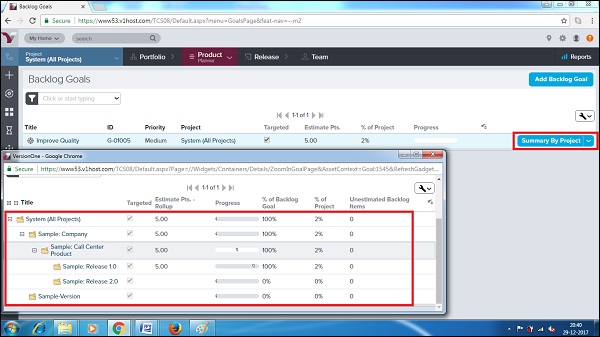VersionOne-백 로그
백로 그는 모든 작업 항목의 목록입니다. 스토리, 결함, 테스트 세트는 작업 항목의 일부입니다. 스토리는 백 로그의 주요 항목입니다. 작업 항목은 프로젝트 및 반복 / 스프린트 수준에 대해 수행 할 모든 작업을 분류하고 정의합니다.
백 로그 페이지에 액세스
이 섹션에서는 백 로그 페이지에 액세스하는 방법을 배웁니다.
백 로그 페이지는 아래 스크린 샷과 같이 Product Planner − Planning − Backlog를 탐색하여 액세스 할 수 있습니다. 백 로그 페이지가 열립니다. 페이지는 사용 가능한 모든 백 로그 항목으로 구성됩니다.
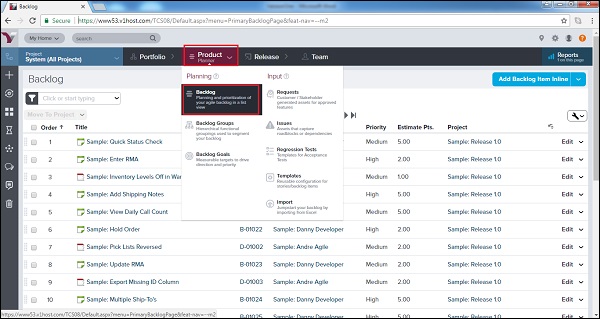
백 로그 페이지는 프로젝트 및 모든 하위 프로젝트와 연관된 유연하고 편집 가능한 작업 항목 그리드를 제공합니다.
여기에서 사용자는 새 작업 항목을 추가 할 수있을뿐만 아니라 기존 항목을 서로에 대해 편집, 필터링, 정렬, 분류 및 우선 순위를 지정할 수 있습니다.
백 로그 페이지에서 사용자는 각 작업 항목에 대해 다음 필드를 볼 수 있습니다.
Order − 작업 항목의 우선 순위를 보여줍니다.
Title − 각 작업 항목의 이름.
ID − 작업 항목의 고유 ID를 표시합니다.
Owner − 작업 항목을 소유 한 사람.
Priority − 백 로그 항목의 사전 고려 사항을 보여줍니다.
Estimate Pts − 작업 항목의 복잡성을 제공합니다.
Project − 관련 프로젝트 이름을 표시합니다.
다음 스크린 샷은 백 로그 페이지보기를 표시합니다.
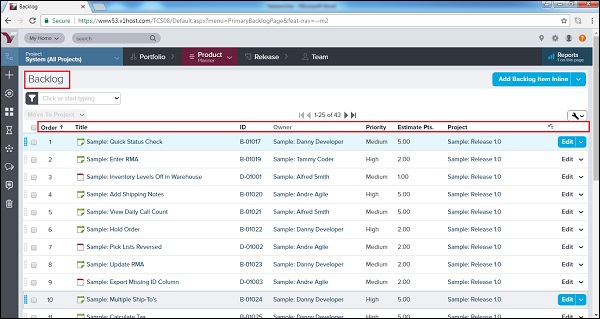
백 로그 항목 추가
적절한 역할을 가진 사용자는 백 로그 항목을 프로젝트에 추가 할 수 있습니다. 일반적으로 프로젝트에 액세스 할 수있는 모든 사용자가 문제 및 결함을 추가 할 수 있습니다. 제품 소유자는 스토리를 추가 할 수 있습니다. 이제 백 로그 항목을 추가하는 방법에 대해 설명합니다.
백 로그 페이지로 이동하여 백 로그 항목 인라인 추가 버튼의 화살표 기호를 클릭합니다.
각 백 로그 항목 또는 결함을 추가하는 두 가지 옵션을 제공합니다.
하나의 옵션은 Add Backlog / Defect Inline이고 다른 하나는 Add Backlog Item / Defect입니다 (아래 스크린 샷 참조).
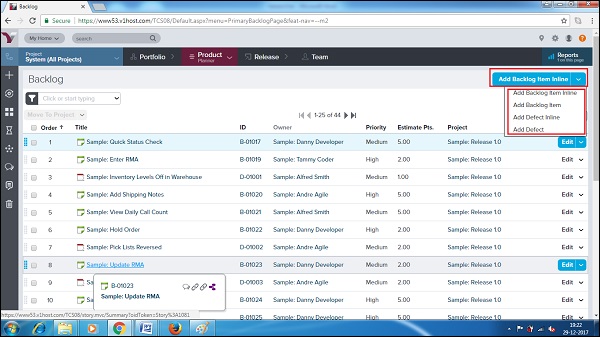
사용자가 인라인 옵션을 선택하면 새 행이 첫 번째 행으로 추가됩니다. 여기에서 필수 세부 정보를 직접 입력 할 수 있습니다.
그 후 오른쪽에있는 저장 버튼을 클릭하여 다음 스크린 샷과 같이 입력 된 세부 정보를 기록합니다.
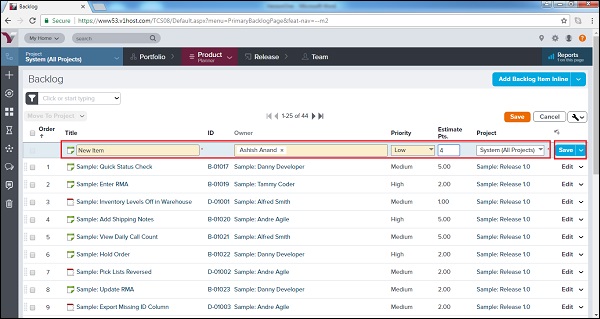
또는,
사용자가 백 로그 항목 / 결함 추가를 클릭하면 작업 항목에 대한 세부 정보를 입력 할 수있는 다른 필드와 함께 새 창이 열립니다.
세부 정보를 입력하면 사용자가 저장 / 저장 및보기 / 저장 및 새로 만들기 버튼을 클릭합니다.
다음 스크린 샷은 백 로그 항목 / 결함 추가 페이지를 표시합니다.
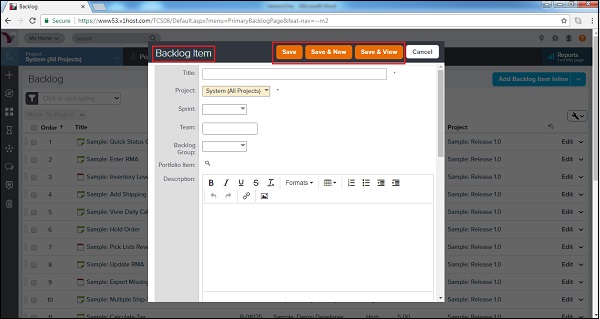
백 로그 목표
백 로그 목표에는 프로젝트 팀에 지침을 제공하는 스토리 그룹 또는 백 로그 항목이 포함됩니다. 일반적으로 프로젝트 팀의 방향을 측정하는 것이 표준 목표 (단기 및 장기)입니다. 백 로그 목표의 다음과 같은 중요한 기능을 고려하십시오.
백 로그 목표에는 프로젝트 팀의 진행 상황을 표시하는 그룹의 백 로그 작업 항목이 포함됩니다.
측정 가능하며 프로젝트 팀의 방향과 우선 순위를 지정합니다.
작업 항목과 다 대다 관계를 가질 수 있습니다.
스토리, 결함 또는 포트폴리오 항목을 백 로그 목표에 무료로 연결할 수 있습니다.
백 로그 목표에 액세스하려면 제품 계획자 → 계획 → 백 로그 목표로 이동합니다.
백 로그 목표를 추가하려면 다음 스크린 샷과 같이 오른쪽 상단에있는 백 로그 목표 추가 버튼을 클릭합니다.
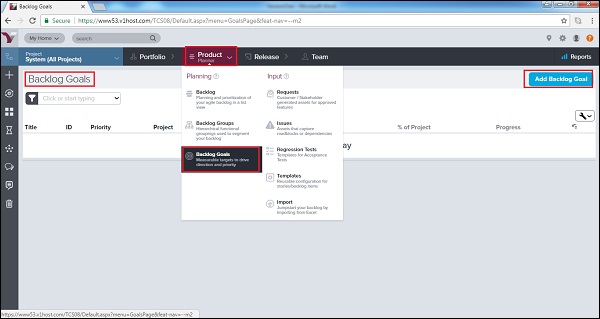
새 창에서 백 로그 목표 양식이 열립니다.
사용자는 제목, 프로젝트, 팀, 계획된 비즈니스 값, 실제 비즈니스 값, 프로젝트의 대상, 설명, 유형 및 우선 순위와 같은 세부 정보를 입력합니다.
그런 다음 아래 스크린 샷과 같이 저장 / 저장 및보기 / 저장 및 새로 만들기 버튼을 클릭합니다. 백 로그 목표를 저장합니다. 목표는 표준과 실제를 비교하기 위해 프로젝트의 나중 단계에서 사용자가 볼 수 있습니다.
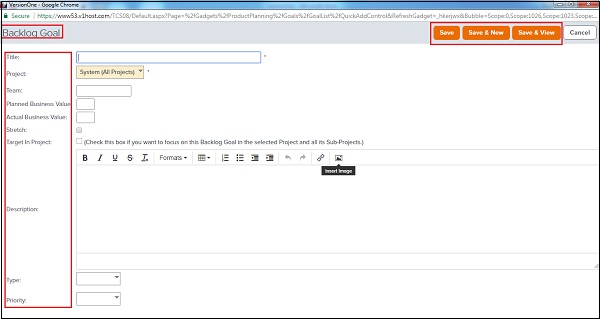
프로젝트 별 요약 옵션이 있습니다. 사용자가이 버튼을 클릭하면 새 창이 열리고 각 프로젝트의 진행률이 백 로그 목표의 % 및 프로젝트의 %로 표시됩니다.
다음 스크린 샷은 프로젝트 별 요약을 표시합니다.